怎样使用“演示者视图”
- 格式:docx
- 大小:159.66 KB
- 文档页数:1
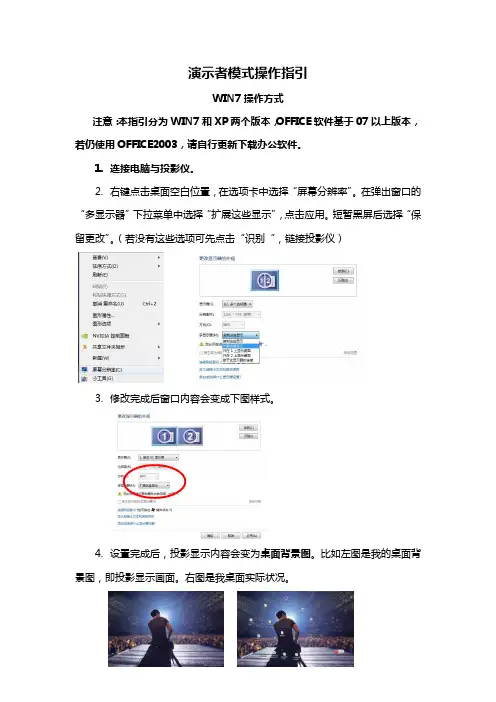
演示者模式操作指引WIN7操作方式注意:本指引分为WIN7和XP两个版本,OFFICE软件基于07以上版本,若仍使用OFFICE2003,请自行更新下载办公软件。
1.连接电脑与投影仪。
2.右键点击桌面空白位置,在选项卡中选择“屏幕分辨率”。
在弹出窗口的“多显示器”下拉菜单中选择“扩展这些显示”,点击应用。
短暂黑屏后选择“保留更改”。
(若没有这些选项可先点击“识别“,链接投影仪)3.修改完成后窗口内容会变成下图样式。
4.设置完成后,投影显示内容会变为桌面背景图。
比如左图是我的桌面背景图,即投影显示画面。
右图是我桌面实际状况。
5.设置好后,此时进行除“幻灯片放映”外任何操作,都只会投影你的桌面背景图。
(这里设置纯蓝色背景投影上看起来就像链接失败…)6.接下来打开PPT,选择“幻灯片放映”选项卡,在“使用演示者视图”前空格处打钩,“显示位置“选择”监视器“(不同电脑和投影仪可能会有所不同,比如监视器1、监视器2)前后变化如下图所示。
7.注意:如果之前没有设置好“屏幕分辨率“的模式,打钩时会弹出以下窗口。
点“检查”会自动弹出“屏幕分辨率“窗口和WINDOWS帮助。
8.全部设置好就可以播放幻灯片了,这时电脑上显示的是左图,而投影上显示的则是右图。
此时点击最下面一行幻灯片缩略图、屏幕上的左右箭头、使用激光笔或滚轮操作都可正常放映幻灯片。
点击ESC或者右上角红色叉会退出放映模式,投影重新显示桌面背景图。
但是打开QQ、酷狗,或者察看但不点击最下面的缩略图都不会导致投影内容变化。
9.另外需要注意的是放映状态下,右边有大片备注栏。
备注栏的内容可在PPT编辑版面下方填写。
演讲时,相比手持资料,可以更为自然地察看自己留下的备注文字和讲稿等。
WINDOWS XP操作方式1.XP操作方式主要说明与WIN7不同的地方,缺失部分请参考WIN7操作方式。
2.首先连接电脑与投影仪。
3.右键点击桌面空白位置,选择“属性“(左图),在弹出窗口中选择设置选项卡,(中图)单击蓝色的”2“的方框,勾选”将WINDOWS桌面扩展到该监视器上“,点击确定。
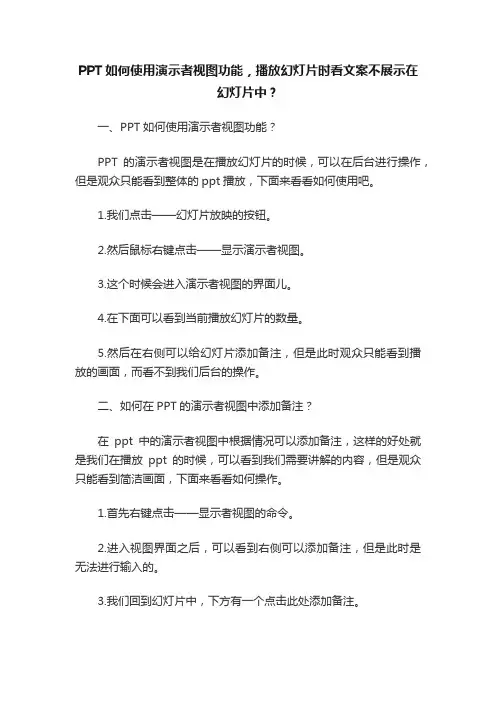
PPT如何使用演示者视图功能,播放幻灯片时看文案不展示在幻灯片中?一、PPT如何使用演示者视图功能?PPT的演示者视图是在播放幻灯片的时候,可以在后台进行操作,但是观众只能看到整体的ppt播放,下面来看看如何使用吧。
1.我们点击——幻灯片放映的按钮。
2.然后鼠标右键点击——显示演示者视图。
3.这个时候会进入演示者视图的界面儿。
4.在下面可以看到当前播放幻灯片的数量。
5.然后在右侧可以给幻灯片添加备注,但是此时观众只能看到播放的画面,而看不到我们后台的操作。
二、如何在PPT的演示者视图中添加备注?在ppt中的演示者视图中根据情况可以添加备注,这样的好处就是我们在播放ppt的时候,可以看到我们需要讲解的内容,但是观众只能看到简洁画面,下面来看看如何操作。
1.首先右键点击——显示者视图的命令。
2.进入视图界面之后,可以看到右侧可以添加备注,但是此时是无法进行输入的。
3.我们回到幻灯片中,下方有一个点击此处添加备注。
4.将需要添加的内容复制到这个框中。
5.再次回到显示者视图中可以看到当前文字已经添加好了。
6.而且可以调整文字的大小。
三、如何在播放幻灯片时看文案不展示在PPT中?在ppt中播放幻灯片的时候,我们不能将所有的文案都放到ppt 上,那样会显得特别的拥挤,视觉效果也不好,这个时候就可以将文案放在ppt 备注中进行查阅和演讲,下面来看看操作吧。
1.首先我们打开幻灯片,想要添加文案。
2.找到下方的单击此处添加备注的位置。
3.将我们需要的文案粘贴到这个框中。
4.然后播放幻灯片,点击显示者视图。
5.这个时候可以看到当前备注的内容就是我们复制的文案内容。
6.我们可以根据文案进行讲解,但是观众只能看到幻灯片播放的内容而看不到我们后台的操作。

ppt2013演讲者视图使用方法
ppt2013演讲者视图使用方法
首先,请大家打开PPT软件,打开幻灯片放映的选项,然后我们会看到一个使用演示者视图的功能。
一般情况下,如果有第二个监视器,也就是投影仪的话才能开启演示者视图功能,不过,我们也可以按下Alt+F5来体验一下这个功能。
如下面第一张图片所示,我们可以在此处查看第一张幻灯片,并使用计时,然后还可以使用播放幻灯片时候的工具按钮。
在右边我们可以查看下一张幻灯片,在下面的备注里面,我们可以添加我们在答辩时需要的信息,这些信息只有我们能看到,而不会被观众看到啦。
在幻灯片的工具使用方面,和正常的放映模式基本上是一样的,我们使用鼠标点击就可以啦,大家赶快试试这个吧。
PPT2013实用技巧怎样添加flash控件视频有朋友问我,怎么在PPT2013中添...
ppt2013蜂窝状拼图怎样制作图文教程ppt2013中怎么制作蜂窝状拼图呢?...
在ppt2013如何添加和设置文本框图文教程PPT演讲的成功,不单单是取决于PP...
PPT2013里如何修改图表图文教程ppt中经常需要插入饼状图,柱状...。
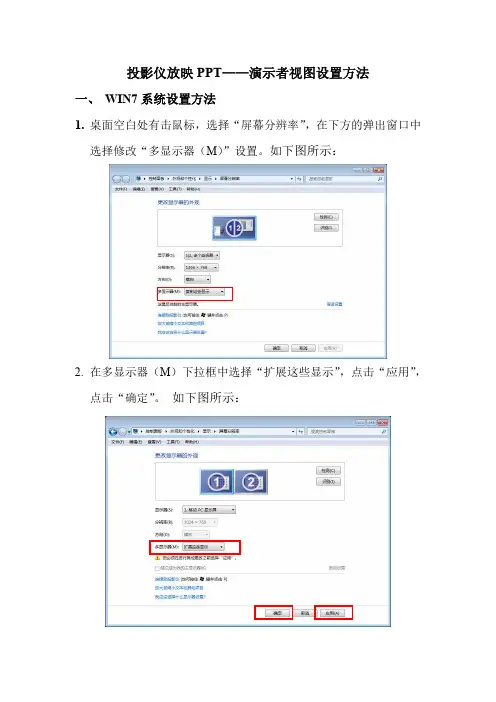
投影仪放映PPT——演示者视图设置方法
一、 WIN7系统设置方法
1.桌面空白处有击鼠标,选择“屏幕分辨率”,在下方的弹出窗口中
选择修改“多显示器(M)”设置。
如下图所示:
2.在多显示器(M)下拉框中选择“扩展这些显示”,点击“应用”,
点击“确定”。
如下图所示:
3.打开PPT,在工具栏“幻灯片放映”下拉中选择“设置放映方式”,
如下图所示。
4.在“设置放映方式”弹出框中“幻灯片放映显示于”下拉框选择
如下“监视器2……”,
“显示演示者视图”前打钩,点击“确定”如下图所示。
注意:如果设置完显示屏与投影反了,请在步骤4中,幻灯片放映显示于”下拉框选择“主要监视器”。
二、 XP系统设置方法
1. 桌面空白处有击鼠标,选择“属性”,在下方的弹出窗口中选择修改“设置”,点击图中“2”,如下图所示:
2.在选择“2”后,在下方将“将Windows桌面扩展到该显示器上”勾上,点击“应用”,点击“确定”如下图所示:
3.打开PPT,在工具栏“幻灯片放映”下拉中选择“设置幻灯片放映”,如下图所示。
4.在“设置幻灯片放映”弹出框中“幻灯片放映显示于”下拉框选择如下“监视器2……”,
“显示演示者视图”前打钩,点击“确定”如下图所示。
注意:如果设置完显示屏与投影反了,请在步骤4中,幻灯片放映显示于”下拉框选择“主要监视器”。

如何使用PPT演讲者视图提高演讲效果使用PPT演讲者视图提高演讲效果的方法演讲者视图是Microsoft PowerPoint软件中的一个功能,它可以帮助演讲者在演讲过程中更好地掌控演示文稿,提高演讲效果。
本文将介绍如何使用PPT演讲者视图来提升演讲的效果。
1. 功能介绍PPT演讲者视图是一种演示文稿模式,它可以在演讲者的电脑上显示演示文稿的幻灯片,同时提供演讲笔记、演讲时间、幻灯片缩略图等功能。
演讲者可以在自己的电脑上预览和控制演示文稿,而观众只能看到正常的幻灯片播放。
2. 设置演讲者视图在PPT软件中,打开演示文稿后,点击“播放”选项卡,然后选择“使用演讲者视图”命令。
这样就可以切换到演讲者视图模式。
在演讲者视图中,演讲者的电脑屏幕将显示演示文稿的幻灯片,同时左侧显示演讲笔记和演讲时间,下方显示幻灯片缩略图。
3. 预览幻灯片和笔记演讲者视图可以帮助演讲者预览幻灯片和演讲笔记。
演讲者可以通过演讲者视图,提前看到下一张幻灯片的内容,确保自己能清晰地传达出每一页的要点。
同时,演讲者还可以在演讲笔记部分记录一些关键词、要点或者提醒事项,以便在演讲过程中参考。
4. 控制演讲进度演讲者视图可以帮助演讲者更好地把握演讲进度。
在演讲者视图中,演讲者可以看到每一页幻灯片的倒计时,并且可以提前一步控制幻灯片的显示。
这样,演讲者就可以根据自己的演讲速度和需要,提前或者延迟幻灯片的播放,保持演讲的流畅性。
5. 使用标注工具演讲者视图还提供了一系列演讲中常用的标注工具,例如橡皮擦、画笔、荧光笔等。
演讲者可以通过这些工具,在幻灯片上进行标记、圈画或者做笔记,以强调重点或者向观众解释特定内容。
6. 全屏演示当演讲者视图的设置完成后,演讲者可以将演示文稿以幻灯片的形式展示给观众。
此时,演讲者的电脑屏幕将只显示当前正在演示的幻灯片,而其他演讲工具和笔记则不会被展示出来,从而保证观众的注意力集中在演讲内容上。
总结:通过使用PPT演讲者视图,演讲者可以更好地掌控演示文稿,提高演讲效果。
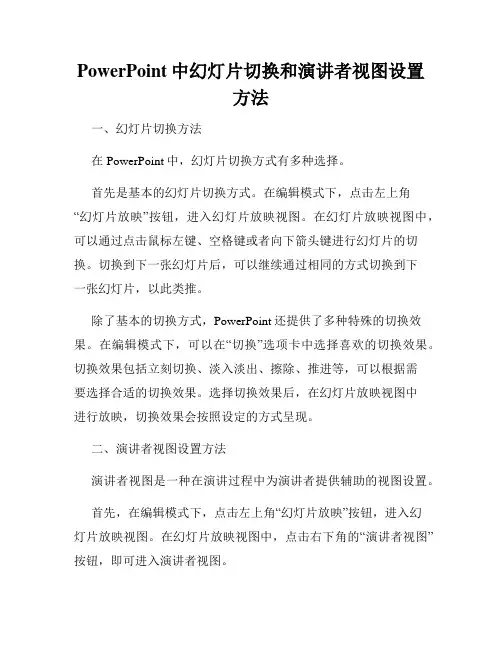
PowerPoint中幻灯片切换和演讲者视图设置方法一、幻灯片切换方法在PowerPoint中,幻灯片切换方式有多种选择。
首先是基本的幻灯片切换方式。
在编辑模式下,点击左上角“幻灯片放映”按钮,进入幻灯片放映视图。
在幻灯片放映视图中,可以通过点击鼠标左键、空格键或者向下箭头键进行幻灯片的切换。
切换到下一张幻灯片后,可以继续通过相同的方式切换到下一张幻灯片,以此类推。
除了基本的切换方式,PowerPoint还提供了多种特殊的切换效果。
在编辑模式下,可以在“切换”选项卡中选择喜欢的切换效果。
切换效果包括立刻切换、淡入淡出、擦除、推进等,可以根据需要选择合适的切换效果。
选择切换效果后,在幻灯片放映视图中进行放映,切换效果会按照设定的方式呈现。
二、演讲者视图设置方法演讲者视图是一种在演讲过程中为演讲者提供辅助的视图设置。
首先,在编辑模式下,点击左上角“幻灯片放映”按钮,进入幻灯片放映视图。
在幻灯片放映视图中,点击右下角的“演讲者视图”按钮,即可进入演讲者视图。
进入演讲者视图后,可以看到两个视窗,左侧是演讲者视窗,右侧是投影视窗。
在演讲者视窗中,可以看到当前演讲的幻灯片,以及下一张幻灯片的预览。
演讲者可以在演讲者视窗中看到自己的演讲进度和幻灯片内容,方便掌握演讲的进度和内容。
在投影视窗中,显示的是演讲者所向观众展示的幻灯片。
投影视窗中显示的幻灯片大小和演讲者视窗中显示的幻灯片大小是一致的,可以更好地模拟真实演讲的效果。
演讲者视图设置还能提供更多辅助功能。
比如,在演讲者视图中,演讲者可以查看当前演讲的计时器,控制演讲时间;还可以将笔记和备注添加到幻灯片中,在演讲时进行参考;同时,演讲者视图还提供了演讲者笔记、画笔功能等,方便演讲者进行辅助说明和演示。
三、总结通过本文的介绍,我们了解了PowerPoint中幻灯片切换和演讲者视图设置方法。
在幻灯片切换方面,PowerPoint提供了基本的切换方式和多种特殊的切换效果,可以根据需要选择。
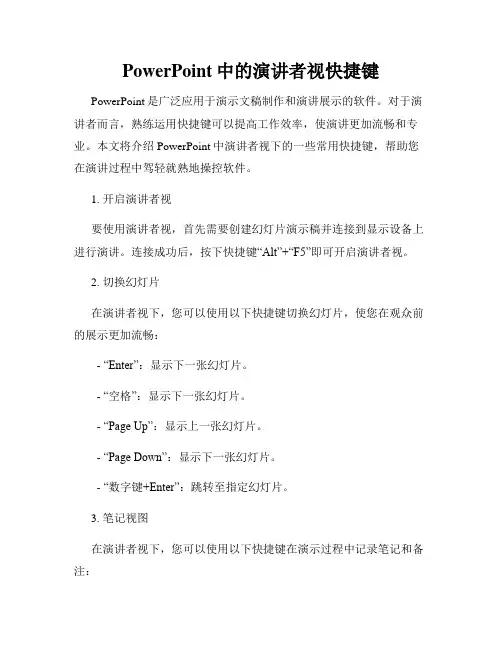
PowerPoint中的演讲者视快捷键PowerPoint是广泛应用于演示文稿制作和演讲展示的软件。
对于演讲者而言,熟练运用快捷键可以提高工作效率,使演讲更加流畅和专业。
本文将介绍PowerPoint中演讲者视下的一些常用快捷键,帮助您在演讲过程中驾轻就熟地操控软件。
1. 开启演讲者视要使用演讲者视,首先需要创建幻灯片演示稿并连接到显示设备上进行演讲。
连接成功后,按下快捷键“Alt”+“F5”即可开启演讲者视。
2. 切换幻灯片在演讲者视下,您可以使用以下快捷键切换幻灯片,使您在观众前的展示更加流畅:- “Enter”:显示下一张幻灯片。
- “空格”:显示下一张幻灯片。
- “Page Up”:显示上一张幻灯片。
- “Page Down”:显示下一张幻灯片。
- “数字键+Enter”:跳转至指定幻灯片。
3. 笔记视图在演讲者视下,您可以使用以下快捷键在演示过程中记录笔记和备注:- “Ctrl”+“Alt”+“M”:切换到笔记视图。
- “Ctrl”+“Enter”:在演示界面和笔记视图之间切换。
4. 使用实时概览PowerPoint的演讲者视中提供了一个实时概览,可以帮助演讲者更好地掌握演示内容。
以下是与实时概览相关的快捷键:- “Ctrl”+“T”:切换至实时概览。
- “Ctrl”+“P”或“Shift”+“F1”:显示/隐藏概览窗格。
5. 调整演示方式在演讲者视下,您可以使用以下快捷键来调整演示中的画面和方式: - “Ctrl”+“Shift”+“H”:隐藏演示窗口。
- “B”:将屏幕变暗(演示时更适合观众集中注意力)。
- “W”:将屏幕变白(演示出错或暂停时使用)。
6. 其他常用快捷键除了上述提到的快捷键,演讲者视下还有许多其他常用的快捷键,可以帮助您更加便捷地操作软件:- “F”或“Ctrl”+“Enter”:全屏幕切换。
- “R”或“Ctrl”+“P”:启用/禁用橡皮擦。
- “Z”:撤销上一步操作。

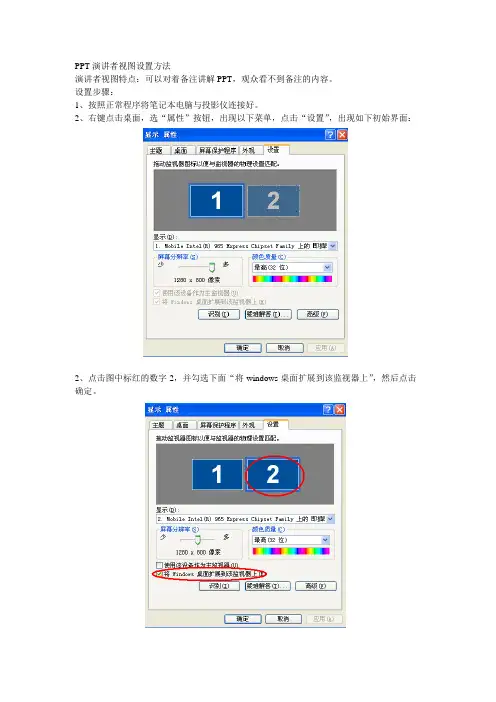
PPT演讲者视图设置方法
演讲者视图特点:可以对着备注讲解PPT,观众看不到备注的内容。
设置步骤:
1、按照正常程序将笔记本电脑与投影仪连接好。
2、右键点击桌面,选“属性”按钮,出现以下菜单,点击“设置”,出现如下初始界面:
2、点击图中标红的数字2,并勾选下面“将windows桌面扩展到该监视器上”,然后点击确定。
3、打开您所需要播放的幻灯片,(注意:此时在投影仪的投影屏幕上只显示有电脑桌面背景的空白桌面)。
在菜单栏中点击“幻灯片放映(D)”,在下拉菜单中选择“设置放映方式(S)”。
按下图设置放映方式。
设置好后点击确定。
4、按F5播放幻灯片。
此时观众可以看到幻灯片的内容,却看不到幻灯片的备注内容。
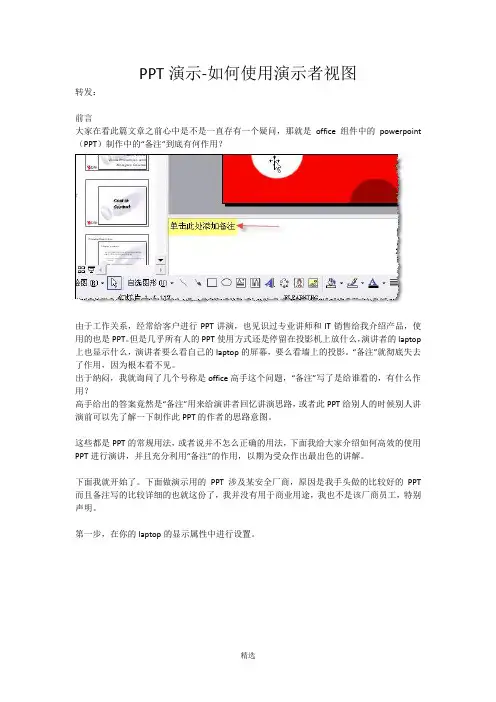
PPT演示-如何使用演示者视图转发:前言大家在看此篇文章之前心中是不是一直存有一个疑问,那就是office组件中的powerpoint (PPT)制作中的“备注”到底有何作用?由于工作关系,经常给客户进行PPT讲演,也见识过专业讲师和IT销售给我介绍产品,使用的也是PPT。
但是几乎所有人的PPT使用方式还是停留在投影机上放什么,演讲者的laptop 上也显示什么,演讲者要么看自己的laptop的屏幕,要么看墙上的投影。
“备注”就彻底失去了作用,因为根本看不见。
出于纳闷,我就询问了几个号称是office高手这个问题,“备注”写了是给谁看的,有什么作用?高手给出的答案竟然是“备注”用来给演讲者回忆讲演思路,或者此PPT给别人的时候别人讲演前可以先了解一下制作此PPT的作者的思路意图。
这些都是PPT的常规用法,或者说并不怎么正确的用法,下面我给大家介绍如何高效的使用PPT进行演讲,并且充分利用“备注”的作用,以期为受众作出最出色的讲解。
下面我就开始了。
下面做演示用的PPT涉及某安全厂商,原因是我手头做的比较好的PPT 而且备注写的比较详细的也就这份了,我并没有用于商业用途,我也不是该厂商员工,特别声明。
第一步,在你的laptop的显示属性中进行设置。
如图所示,在连接了外部显示器或者投影仪的情况下,点击“2”号屏幕,并按照图中高亮标注处选中“将windows桌面扩展到该显示器”同时设置适当的分辨率。
单击“应用”,就可以看到如下的效果。
由于家里没有投影做演示,就用了一台上了年纪的CRT做示意。
从两个屏幕可以看见不同的显示内容,左面的CRT的屏幕正是要给演讲受众看的。
这样,下面的观众就不会看见演讲者的笔记本里面装了什么东西,演讲者可以根据自己的意愿把需要给观众看的放映出来,而不是把演讲者的所有操作都放映出来。
(这个好处我就不多说了,有过类似经历的朋友想必深有体会)第二步,打开你需要演讲的PPT进行放映前的准备工作。
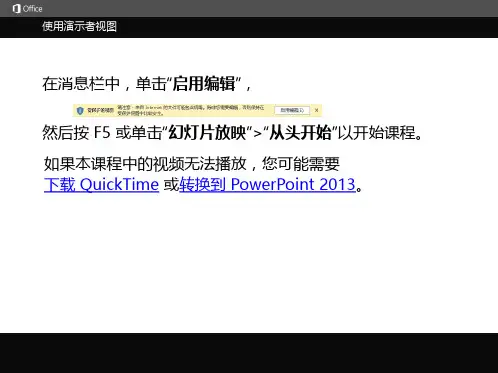
ppt2010如何使用演示者视图
PPT软件给我们提供了演示者视图功能,通过演示者视图功能,PPT的答辩人员可以方便的查看一些备注信息,那么,具体该怎么用呢?下面小编来教教你ppt2010演示者视图的使用技巧吧。
ppt2010演示者视图的使用技巧
首先,请大家打开PPT软件,打开幻灯片放映的选项,然后我们会看到一个使用演示者视图的功能。
一般情况下,如果有第二个监视器,也就是投影仪的话才能开启演示者视图功能,不过,我们也可以按下Alt+F5来体验一下这个功能。
如下面第一张图片所示,我们可以在此处查看第一张幻灯片,并使用计时,然后还可以使用播放幻灯片时候的工具按钮。
在右边我们可以查看下一张幻灯片,在下面的备注里面,我们可以添加我们在答辩时需要的信息,这些信息只有我们能看到,而不会被观众看到啦。
在幻灯片的工具使用方面,和正常的放映模式基本上是一样的,我们使用鼠标点击就可以啦,大家赶快试试这个吧。